VBA初学者宝典
- 格式:doc
- 大小:618.00 KB
- 文档页数:35
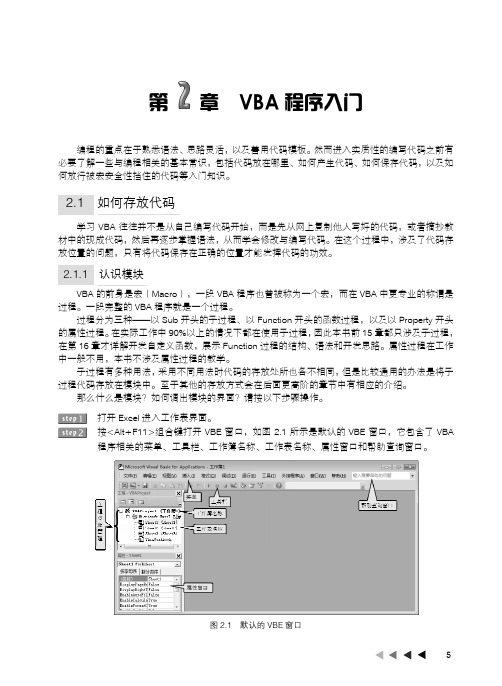
编程的重点在于熟悉语法、思路灵活,以及善用代码模板。
然而进入实质性的编写代码之前有必要了解一些与编程相关的基本常识,包括代码放在哪里、如何产生代码、如何保存代码,以及如何放行被宏安全性挡住的代码等入门知识。
2.1 如何存放代码学习VBA往往并不是从自己编写代码开始,而是先从网上复制他人写好的代码,或者摘抄教材中的现成代码,然后再逐步掌握语法,从而学会修改与编写代码。
在这个过程中,涉及了代码存放位置的问题,只有将代码保存在正确的位置才能发挥代码的功效。
2.1.1 认识模块VBA的前身是宏(Macro),一段VBA程序也曾被称为一个宏,而在VBA中更专业的称谓是过程。
一段完整的VBA程序就是一个过程。
过程分为三种——以Sub开头的子过程、以Function开头的函数过程,以及以Property开头的属性过程。
在实际工作中90%以上的情况下都在使用子过程,因此本书前15章都只涉及子过程,在第16章才详解开发自定义函数,展示Function过程的结构、语法和开发思路。
属性过程在工作中一般不用,本书不涉及属性过程的教学。
子过程有多种用法,采用不同用法时代码的存放处所也各不相同,但是比较通用的办法是将子过程代码存放在模块中。
至于其他的存放方式会在后面更高阶的章节中有相应的介绍。
那么什么是模块?如何调出模块的界面?请按以下步骤操作。
打开Excel进入工作表界面。
按<Alt+F11>组合键打开VBE窗口,如图2.1所示是默认的VBE窗口,它包含了VBA程序相关的菜单、工具栏、工作簿名称、工作表名称、属性窗口和帮助查询窗口。
图2.1 默认的VBE窗口默认的VBE 窗口没有任何模块,需要手工添加模块。
知识补充:在VBA工作簿,因此在VBE 界面中也可能存在多个工程。
如果读者确认自己只打开了单个工作簿,但却在VBE 界面中发现了多个工程,这说明你安装了若干个加载宏。
可以在工作表界面按<Alt+T+I>组合键打开“加载宏”对话框,在该对话框中会罗列出当前已经安装的加载宏,例如“分析工具库”、“规划求解加载项”等。

Excel VBA程序开发自学宝典第4版案例在Excel中,VBA(Visual Basic for Applications)是一种非常强大的编程语言,它能够帮助用户通过编写宏来自动化处理数据和操作工作表。
Excel VBA程序开发自学宝典第4版案例是一本非常具有实用性和指导性的书籍,为读者提供了大量的案例和示例,帮助他们更加深入地理解和掌握VBA编程的技巧和方法。
在这本宝典中,作者针对不同的应用场景和需求,提供了丰富的案例内容,涵盖了数据处理、图表生成、自动化报表、用户界面设计等多个方面。
通过这些案例,读者可以学习到如何利用VBA语言来解决实际的工作中遇到的问题,提高工作效率和处理复杂数据的能力。
在深度和广度方面的评估中,本宝典的案例涉及的内容非常广泛,涵盖了从基础到高级的各种情景和应用场景。
无论读者是初学者还是有一定编程基础的人,都可以从中找到适合自己的学习内容,并逐步提升编程技能。
在深度上,本宝典提供了详细的步骤和解释,使读者能够逐步深入地理解和掌握VBA编程的方法和技巧。
从简到繁、由浅入深的方式探讨主题是本宝典的一大特点。
通过逐步深入的学习路径,读者可以循序渐进地掌握VBA编程的相关知识和技能,不会感到过于困惑或难以理解。
无论是初学者还是有一定基础的读者,都能够在这本宝典中找到适合自己的学习内容。
总结和回顾性的内容在本宝典中也得到了很好的体现。
每个案例都有详细的总结和回顾部分,帮助读者全面、深刻和灵活地理解主题。
通过总结和回顾,读者可以更好地巩固所学知识,提高学习的效率和质量。
在个人观点和理解方面,我认为本宝典的案例设计非常实用和贴近实际工作需求,能够帮助读者快速学习和掌握VBA编程的方法和技巧。
通过学习本宝典中的案例,读者可以更加灵活地运用VBA语言来解决工作和生活中的实际问题,提高工作效率和数据处理能力。
以序号标注,并在内容中多次提及"Excel VBA程序开发自学宝典第4版案例",在知识文章格式中,可以更好地让读者快速找到所需要的内容,方便阅读和学习。

入门VBA必读的使用方法与技巧VBA(Visual Basic for Applications)是一种用于编写Microsoft Office应用程序的编程语言,它允许用户自定义和自动化Office套件中的任务。
对于想要提高工作效率和简化重复性任务的人来说,掌握VBA是非常有用的。
本文将介绍入门VBA的必读方法与技巧,帮助读者快速上手并提高工作效率。
1. 学习基本概念在开始学习VBA之前,了解一些基本概念是必要的。
首先,明白VBA是一种面向对象的编程语言,它基于Visual Basic语言并具有许多相似的特性。
其次,了解基本的VBA编程结构,包括变量、数据类型、条件语句、循环语句和函数等。
熟悉这些基本概念将为后续学习打下坚实的基础。
2. 使用录制宏功能VBA的一个重要功能是“录制宏”。
当你在进行一系列任务时,可以使用录制宏来自动记录你的操作步骤并生成相应的VBA代码。
通过使用录制宏功能,可以学习到如何编写VBA代码来执行特定的任务,例如创建图表、自动填充数据或者格式化工作表等。
录制宏是学习VBA的入门方法之一,它可以帮助你熟悉VBA的语法和结构。
3. 编写自定义函数根据工作需求,编写自定义函数是使用VBA的常见情景。
自定义函数可以根据特定的逻辑和算法来执行一系列操作,并且可以在工作簿中的任何地方进行调用。
通过编写自定义函数,你可以简化复杂的计算过程、自动化数据分析和报告生成等任务。
熟练掌握自定义函数的编写将使你在工作中更加高效。
4. 使用对象和方法VBA是一种面向对象的编程语言,它基于Office应用程序的对象模型来操作数据和执行任务。
熟练掌握Excel对象模型中的对象和方法对于使用VBA非常重要。
例如,学习如何使用Range对象来选定单元格、学习如何使用Worksheet对象来操作工作表等。
通过了解和理解对象和方法的使用,你可以更好地控制和操作Office应用程序中的数据和功能。
5. 错误处理与调试在编写VBA代码时,错误处理和调试是非常重要的技巧。

自学Excel VBA入门资料1、mandBars("Worksheet Menu Bar").Enabled = false2、cells(activecell.row,"b").value '活动单元格所在行B列单元格中的值3、Sub CheckSheet()'如果当前工作薄中没有名为kk的工作表的话,就增加一张名为kk的工作表,并将其排在工作表从左至右顺序排列的最左边的位置,即排在第一的位置Dim shtSheet As WorksheetFor Each shtSheet In SheetsIf = "KK" Then Exit SubNext shtSheetSet shtSheet = Sheets.Add(Before:=Sheets(1)) = "KK"End Sub4、Sheet1.ListBox1.List = Array("一月", "二月", "三月", "四月")'一次性增加项目5、Sheet2.Rows(1).V alue = Sheet1.Rows(1).V alue'将一个表中的一行全部拷贝到另一个表中6、Sub pro_cell()'将此代码放入sheet1,则me=sheet1,主要是认识meMe.UnprotectCells.Locked = FalseRange("D11:E11").Locked = True 内容来自vba技术联盟Me.ProtectEnd Sub7、mandBars("Ply").Enabled = False'工作表标签上快捷菜单失效8、Sub aa()'把B1到B12单元格的数据填入c1到c12For i = 1 To 12Range("C" & i) = Range("B" & i)Next iEnd Sub9、ActiveCell.AddCommentSelection.Font.Size = 12'在点选的单元格插入批注,字体为12号10、Private Sub Worksheet_BeforeDoubleClick(ByV al Target As Range, Cancel As Boolean)Cancel = TrueEnd Sub11、ScrollArea 属性参阅应用于示例特性以A1 样式的区域引用形式返回或设置允许滚动的区域。


0基础也能学会VBA(002篇)VBE简介=========什么是VBE?相信你还没忘记吧?VBE就是VBA的编辑窗口,所有的VBA操作都在VBE里完成。
VBE是一个分离出来的应用程序,它可以与Excel无缝结合,但是需要说明的是要运行VBE必须先运行Excel,VBA模块与Excel工作薄文件一起存储,除非激活VBE,否则VBA模块是看不见的。
1、运行Excel后,怎样切换换到VBE窗口?打开大门的钥匙有很多把,千万别猴急地去爬下水管道。
(1)按ALT+F11快捷键;(2)选择“工具”—>“宏” —>“Visual Basic编辑器”命令。
(3)右击工作表名称标签,点击查看代码。
(4)单击控件工具箱里的“查看代码”。
(07及以上版本在开发工具选项卡下)如果你的窗口里找不到控件工具箱,请通过“视图”—>“工具栏” —>“控件工具箱”打开它。
(5)通过控件工具箱建立一个新的控件,双击控件。
2、初识VBE窗口这个界面相信你不陌生吧?查看宏的时候我们已经见识过它了。
“工程资源管理器”显示一个树型图示,包含了当前在Excel中打开的所有Excel对象,包含工作表,模块,窗体,加载宏及隐藏的工作薄,每个工作薄被认为是一个工程。
在工程资源管理器里右击,可以在右键菜单里选择相应的命令插入模块或窗体。
如果你想删除它或者保存它,同样也可以在这里进行相应的操作。
“属性窗口”显示当前你选择的Excel对象的属性。
选中某个对象后,可以在属性窗口中修改选中的对象的的各样属性.如颜色,名称等。
“立即窗口”,这是一个非常有用的窗口,在其中可以直接执行VBA语句,测试语句和调试代码,就跟我们在DOS下输入DOS命令一样。
如果你的立即窗口不可见,按CRTL+G调出来,可以在里面尝试输入:[a1]=”我在学习VBA”回车,看一看A1单元格里发生了什么变化?“代码窗口”是干嘛用的?相信你已经很清楚了,当然是用来编辑VBA代码的地方,工程中的每一项都有一个与之相关联的代码窗口,如果要查看某对象的代码窗口,或者说如果要查看某对象上面究竟编写了什么VBA代码,在“工程资源管理器”窗口中双击对象即可。
VBA初学者的必备知识点整理VBA(Virtual Basic for Applications)是一种微软的编程语言,用于扩展和自定义Microsoft Office套件中的应用程序。
对于初学者来说,学习VBA可能会感到有些困惑和挑战。
为了帮助初学者更好地掌握VBA,本文将整理一些VBA初学者的必备知识点,旨在为初学者提供一个良好的起点。
一、了解VBA的基本概念和用途VBA是一种面向对象的编程语言,用于自定义和扩展Microsoft Office套件中的各种应用程序,如Excel、Word和PowerPoint等。
通过使用VBA,用户可以编写自己的代码来增强这些应用程序的功能。
VBA的代码可以实现自动化任务、数据处理、生成报告等各种功能。
二、掌握VBA的开发环境VBA的开发环境是Microsoft Office套件自带的“Visual Basic for Applications编辑器”(简称VBE)。
学习VBA之前,需要了解VBE的基本操作和功能,如打开VBE、新建模块、调试代码等。
熟悉VBE的使用将有助于更好地编写和调试VBA代码。
三、认识VBA的基本语法和数据类型VBA的语法与其他编程语言类似,包括变量声明、条件语句、循环语句和函数等。
了解VBA的基本语法和数据类型是学习VBA的前提。
常见的VBA数据类型包括整数、字符串、布尔值和日期等,每种数据类型都有其特定的用途和操作方法。
四、掌握VBA的操作对象和方法VBA通过操作对象和调用对象的方法来实现各种功能。
在VBA中,各种应用程序中的对象都有特定的属性和方法。
例如,在Excel中,可以通过VBA来操作工作簿、工作表、单元格等对象,实现自动化数据处理和报告生成。
学习VBA的过程中,需要掌握各种对象和方法的基本概念和用法。
五、学会使用VBA的控制结构和函数VBA提供了丰富的控制结构和函数,使编写代码更加灵活和高效。
控制结构包括条件语句(如If语句和Select Case语句)和循环语句(如For循环和Do循环),可以根据条件和循环来执行不同的操作。
VBA简单入门系列VBA简单入门01:认识对象VBA简单入门02:对象的属性VBA简单入门03:对象的方法VBA简单入门04:Range单元格对象VBA简单入门05:变量、常量和数据类型VBA简单入门06:变量那些要注意的问题VBA简单入门07:if判断VBA简单入门08:For循环VBA简单入门09:End属性获取最后的单元格信息VBA简单入门10:Range对象的Resize属性VBA简单入门11:Find方法VBA简单入门12:Range对象的Currentregion属性VBA简单入门13:Worksheet对象的UsedRange属性VBA简单入门14:Do循环VBA简单入门15:Union方法VBA简单入门16:SpecialCells方法VBA简单入门17:工作表对象VBA简单入门18:遍历工作表和创建工作表集合VBA简单入门19:新建工作表VBA简单入门20:删除工作表(拆分表格为工作表)VBA简单入门21:With……End With语句消除对象变量VBA简单入门22:VBA中使用Countif制作入库单VBA简单入门23:操作(新建、保存、复制、删除、拆分)工作簿VBA简单入门24:打开、关闭工作簿(跨工作簿查询)VBA简单入门25:Dir函数获取文件信息,判断文件是否存在VBA简单入门26:工作簿(数据、工作表)保存、另存为工作簿VBA简单入门27:循环遍历工作簿,多工作簿操作(汇总、合并)VBA简单入门28:数组的声明、分类、数据类型、大小边界VBA简单入门29:数组的数据来源(工作表、Array、Split)VBA简单入门30:数组转置Transpose、数组Resize输出到工作表VBA简单入门31:Redim语句,数组的裁剪和扩展VBA简单入门32:从操作单元格到操作数组VBA简单入门33:清空数组VBA简单入门34:数组与函数VBA简单入门35:使用字典对象和字典的特性VBA简单入门36:编写字典,字典的Add方法和Item属性VBA简单入门37:去重复、计数、求和,字典Key属性、Item 属性VBA简单入门38:将字典输出到工作表,keys方法和items方法VBA简单入门39:判断关键字是否存在,多列去重复、最大值VBA简单入门40:用字典进行多列求和VBA简单入门41:删除字典里的数据VBA简单入门42:字典合并所有内容在一个单元格内VBA简单入门43:字典关键字区分或不区分大小写VBA简单入门44:双字典完成一维表转二维表VBA简单入门45:将单元格、数组放进字典,拆分工作表VBA简单入门46:字段不完全相同的多工作表求和。
excelvba编程速查宝典一、Excel VBA简介与用途Excel VBA(Visual Basic for Applications)是一种为Microsoft Office 应用程序(如Excel)提供的编程语言。
通过VBA,用户可以自定义Excel的功能,实现自动化操作,提高工作效率。
VBA编程在企业级应用中尤为常用,可以帮助用户轻松实现复杂的业务逻辑和数据分析。
二、编写Excel VBA程序的基本步骤1.打开Excel,并创建一个新的工作簿。
2.按下Alt + F11键,打开VBA编辑器。
3.点击“插入”菜单,选择“模块”按钮,创建一个新的模块。
4.在模块中编写VBA代码。
5.按下F5键,运行程序。
根据需要调整代码,直至实现预期功能。
三、VBA编程基础3.1 变量与数据类型在VBA中,变量需先声明后使用。
常见的数据类型有:Integer(整数)、Long(长整数)、Single(单精度浮点数)、Double(双精度浮点数)、String (字符串)等。
3.2 常用内部函数VBA提供了丰富的内部函数,如:SUM(求和)、AVERAGE(平均值)、IF(条件判断)等。
3.3 控制结构VBA的控制结构包括:顺序结构、分支结构(If...Then...Else)、循环结构(For...Next、While...Wend等)。
3.4 循环与条件语句循环语句用于重复执行一段代码,如:For...Next、While...Wend等。
条件语句用于根据条件执行不同的代码块,如:If...Then...Else。
四、Excel对象模型与组件4.1 工作簿对象:代表整个Excel文件,包含工作表、图表等组件。
4.2 工作表对象:代表Excel文件中的一个工作表,包含单元格、行、列等对象。
4.3 单元格对象:工作表中的基本单元,用于存储数据和执行公式。
五、常用Excel VBA编程实例5.1 自动填充功能:使用ADDRESS和INDEX函数实现。
/本书除对VBA语言的基础语法与对象操作解说外,重点展示如何开发一个独立完善的插件。
而非仅仅局限在通过VBA解决一个临时性工作问题,通过本书,你完全可以实现编写自己的商业性软件,也可以开发一个完善的管理系统;本书程序非常注重通用性,所有程序代码都通用于Excel 2003和Excel 2007;本书对代码的执行速度有较多的笔墨叙述,而且总结了13条代码优化的规则;本书除VBA基本语法的教学外,另一个重点是如何开发插件;详述利用VB 6.0企业版开发具有更高安全性的COM加载项,读者可以借此开发自己的商业软件。
本书简介本书从一个专业程序(VBA插件)的应用开始,逐步分析VBA程序的优势,以及VBA的历史、概念、编辑器、语法规则、数组、函数、文件目录与磁盘管理等VBA语言的基础。
然后讲述三类程序的开发思路与语法,包括VBE专用程序、VB编写的DLL插件,以及工作簿中通用的加载宏程序。
最后通过大型的Excel百宝箱插件的设计来实践程序开发理论,让读者对程序开发有进一步地认识,并实践本书所阐述的程序开发思想。
本书通过60%的篇幅讲述VBA的理论与语法基础,其中穿插了程序编写常规则及代码优化之道,让读者在编写代码解决日常工作的基础上,懂得如何提升代码的执行效率与通用性。
另外还涉及了大量的自定义函数,以及脚本语言、FileSystemObject、DOS语言在VBA中的应用等。
最后利用40%的篇幅讲述专业程序的理论基础与开发思想,以及通过多个大型的插件程序设计过程演示如何开发专业程序,以及对插件程序应如何防错及提速。
本书除讲解VBA的理论以外,重点探讨如何开发一个完整的大中型插件程序,在程序开发中应如何防止错误、提升效率,以及确保程序的通用性。
书中的所有程序都有完善的防错机制,并通用于Excel 2003和Excel 2007。
目录第01章 从Excel插件认识VBA 1.1 从身份证号获取个人信息 1.1.1 内置公式法 1.1.2 自定义函数法 1.1.3 插件法 1.1.4 浅谈VBA优势 1.2 插件特点及如何发挥插件的优势 1.2.1 Excel插件的特点 1.2.2 Excel插件的优势与限制 1.2.3 如何发挥插件的优势 1.2.4 开发Excel插件的条件 1.2.5 本书架构 第02章 VBA概述 2.1 VBA的发展史与优缺点 2.1.2 VBA历史与版本 2.1.3 VBA优、缺点 2.2 VBA能做什么 2.2.1 VBA用途 2.2.2 VBA主要用户 2.3 VBA的安全性 2.3.1 VBA安全性 2.3.2 了解安全性对话框 2.3.3 让自己的VBA程序畅通无阻 2.4 使用VBA帮助 2.4.1 利用帮助学习VBA语法 2.4.2 捕捉错误 第03章 巧设VBA编辑器提升编程效率 3.1 认识VBE组件 3.1.1 访问VBA开发环境 3.1.2 认识VBE的组件 3.1.3 VBE中不同代码窗口的作用 3.2 VBE中选项设置 3.2.1 编辑器选项 3.2.2 编辑器格式选项 3.2.3 通用选项 3.2.4 VBA代码保护 第04章 VBA基本概念 4.1 理解VBA的对象、属性与方法 4.1.1 什么是对象 4.1.2 如何理解属性 4.1.3 如何理解方法 4.1.4 判断对象的属性与方法 4.2 认识VBA的事件 4.2.1 什么是事件 4.2.2 事件的分类及其用途 4.3 VBA的运算符 4.3.1 VBA中运算符的分类 4.3.2 算术运算符 4.3.3 比较运算符 4.3.4 逻辑运算符 4.3.5 运算符的优先顺序 4.4 简单的字符处理函数 4.4.1 字符串处理函数功能介绍 4.4.2 StrComp:字符相似比较 4.4.3 Strconv:字符串类型转换 4.4.4 Format:格式化字符串 4.4.5 LCase/ UCase:大小写转换 4.4.6 String / Space:重复字符 4.4.7 Lset / Rset:字符串往左/右对齐 4.4.9 Left/Mid/Right:从左、中、右取值 4.4.10 LTrim/RTrim/ Trim:去除空格 4.4.11 Like:字符串相似度比较 第05章 VBA数据类型与变量、常量 5.1 数据类型 5.1.1 为什么要区分数据类型 5.1.2 认识VBA的数据类型 5.1.3 数据类型的声明与转换 5.2 常量与变量 5.2.1 常量的定义与用途 5.2.2 常量的声明方式 5.2.3 常量的命名规则 5.2.4 变量的定义与用途 5.2.5 变量的类型与声明 5.2.6 区分静态变量与动态变量 5.2.7 变量的作用域与生命周期 5.2.8 认识对象变量 5.2.9 认识数组变量 第06章 认识VBA过程及开发自定义函数 6.1 认识过程 6.1.1 过程的分类与调用方式 6.1.2 插入过程的方式 6.1.3 过程的命名规则 6.2 编写Sub过程 6.2.1 Sub过程的语法解析 6.2.2 Sub过程的执行流程 6.2.3 过程的递归 6.2.4 Sub过程实例演示 6.3 认识Function过程 6.3.1 Function过程的特点 6.3.2 Function的语法解析 6.3.3 调用Function过程 6.4 关于过程的参数 6.4.1 Sub过程的参数及应用 6.4.2 Function过程的参数 6.5 开发自定义函数 6.5.1 开发不带参数的Function过程 6.5.2 开发带有一个参数的Function过程 6.5.3 开发带有两个参数的Function过程 6.5.4 开发带有两个可选参数的Function过程 6.5.5 开发带有不确定参数的Function过程 6.5.6 开发具有三个参数其中第三个为可选的Function过程 6.6 编写函数帮助 6.7 总结 第07章 VBA的对象模型与对象表示法 7.1.1 关于对象的相关概念 7.1.2 对象与对象集合 7.1.3 对象的层次:父对象与子对象 7.1.4 认识Excel所有对象 7.2 对象的表示法 7.2.1 对象的完整指定方式与简写 7.2.2 利用定义名称获取对象 7.2.3 利用集合索引号获取对象 7.2.4 活动对象的简化引用 7.2.5 利用With语句简化对象引用 7.2.6 事件中的Me关键字 7.3 单元格的各种引用方式 7.3.1 Range("A1")方式引用单元格 7.3.2 Cells(1,1)方式引用单元格 7.3.3 [a1]方式引用单元格 7.3.4 Range("A1")、Cells(1,1)与[a1]比较 7.3.5 Selection与ActiveCell:当前选区与活动单元格 7.3.6 Names:利用名称引用单元格或区域 7.3.7 UsedRange与CurrentRegion 7.3.8 SpecialCells:按条件引用区域 7.3.9 CurrentArray:引用数组区域 7.3.10 Resize:重置区域大小 7.3.11 Offset:根据偏移量引用区域 7.3.12 Union:单元格的合集 7.3.13 Intersect:单元格、区域的交集 7.3.14 End:引用源区域的区域尾端的单元格 第08章 自动宏与Excel事件 8.1 让宏自动执行 8.1.1 Auto自动宏 8.1.2 工作簿事件中的自动宏 8.1.3 利用鼠标移动事件执行自动宏 8.2 详谈VBA的事件 8.2.1 事件的定义与分类 8.2.2 事件的层次与执行顺序 8.2.3 事件的禁用与启用 8.2.4 事件代码的录入方式 8.3 VBA有哪些事件 8.3.1 应用程序级别事件介绍 8.3.2 工作簿事件介绍 8.3.3 工作表事件介绍 8.3.4 事件的特例 第09章 VBA程序常规则 9.1 代码编写规则 9.1.1 对代码添加注释 9.1.2 长代码分行 9.1.4 声明有意义的变量名称 9.1.5 IF...end if类配对语句的录入方式 9.1.6 录入事件代码的方式 9.1.7 借用自动列出程序录入代码 9.1.8 善用公共变量 9.1.9 将较大的过程分为多个再调用 9.1.10 减少过程参数 9.1.11 兼容Excel 2007和Excel 2003 9.2 优化代码 9.2.1 强制声明变量 9.2.2 善用常量 9.2.3 关闭屏幕更新 9.2.4 利用With减少对象读取次数 9.2.5 利用变量减少对象读取次数 9.2.6 善用带$的字符串处理函数 9.2.7 善用循环中的步长减少循环次数 9.2.8 利用数组代替单元格对象 9.2.9 不重复调用自定义函数时不使用自定义函数 9.2.10 将不改变值或者属性的语句放到循环语句外 9.2.11 利用长度计算判断单元格是否非空 9.2.12 尽量调用内置功能 9.2.13 利用对象循环替代单元格循环 第10章 常用语法剖析 10.1 输入、输出语句 10.1.1 Msgbox函数的功能及作用 10.1.2 Msgbox函数的语法 10.1.3 Msgbox函数的限制 10.1.4 利用WScript突破Msgbox限制 10.1.5 Debug.print 10.1.6 Inputbox函数的功能与作用 10.1.7 Inputbox函数的语法 10.1.8 借用Inputbox函数生成月历 10.1.9 Inputbox函数的限制 10.1.10 利用Application.Inputbox方法替代Inputbox函数 10.1.11 Application.Inputbox语法详解 10.2 条件判断语句 10.2.1 IIF函数的语法与应用 10.2.2 IIF函数的限制 10.2.3 IF...Then...语句的语法详解 10.2.4 IF...then...应用案例 10.2.5 IF...Then...Else...语法与应用 10.2.6 条件语句的嵌套应用 10.2.7 Select Case语法详解 10.2.8 Select Case与IF...Then...Else之比较 10.2.9 借用Choose函数简化条件选择 10.3.1 For Next语句 10.3.2 利用循环获取工作表目录 10.3.3 For Each Next语法详解 10.3.4 利用循环选择区域中所有负数 10.3.5 利用循环统一所有图片高度并对齐单元格 10.3.6 Do Loop语法详解 10.3.7 在工作表中循环获取所有字体 10.3.8 计算得分累加到1000时的月份 10.3.9 利用循环产生文字动画 10.4 With语句 10.4.1 With语句的用途与语法 10.4.2 With语句实例 10.4.3 With语句常见错误分析 10.5 错误处理语句 10.5.1 错误类型与原因 10.5.2 Err对象及其属性、方法 10.5.3 认识Error函数 10.5.4 罗列错误代码及含义 10.5.5 VBA的错误处理机制 10.5.6 错误处理:错误三次则退出程序 10.5.7 错误处理:多功能选区统计 10.5.8 错误处理的作用域 10.5.9 GoSub...Return语句 10.5.10 开发错误处理函数 第11章 Excel常见对象的应用技巧 11.1 Application应用案例 11.1.1 选区拼写检查 11.1.2 调用工作表函数 11.1.3 切换鼠标形状 11.1.4 计算表达式 11.1.5 禁止程序运行时弹出警告框 11.1.6 调整计算方式 11.1.7 罗列最近使用过的文件 11.1.8 查找并打开文件 11.1.9 建立文件目录 11.1.10 定制程序标题 11.1.11 打开指定应用程序 11.1.12 新建一个带有7个工作表的工作簿 11.1.13 在指定时间提示行程安排 11.1.14 模拟键盘快捷键 11.1.15 为过程指定快捷键 11.1.16 合并区域 11.1.17 获取多区域的交集 11.1.18 中断程序到一定时间后再继续 11.1.19 调用内置对话框 11.1.21 添加自定义序列 11.1.22 添加名称 11.1.23 将自定义数标记为易失性函数 11.1.24 选定任意工作簿中的任意区域 11.1.25 设置应用程序的可见性 11.1.26 设置批注的显示方式 11.2 Range对象应用案例 11.2.1 清除单元格格式 11.2.2 复制单元格数据 11.2.3 将区域中的数据合并到一个单元格中 11.2.4 多工作表数据合并且添加边框 11.2.5 让高度与宽度自动适应数据 11.2.6 在区域中精确查找 11.2.7 替换不规则货品名称 11.2.8 将公式添加到批注 11.2.9 填充工作日 11.2.10 对区域添加四周边框 11.2.11 多区域合并 11.2.12 对小于60的成绩加虚框 11.2.13 反向选择单元格 11.2.14 插入图片并调整为选区大小 11.2.15 选择当前表已用区域的奇/偶数行 11.2.16 删除当前表的空行 11.2.17 删除重复值 11.2.18 将选区导出为图片 11.2.19 删除超链接 11.2.20 选择本表所有合并单元格 11.2.21 朗读选区字符 11.2.22 隐藏所有公式结果为错误的单元格 11.2.23 快速添加日期批注且自动缩放 11.2.24 以逗号为分隔符将文本分列 11.2.25 生成二级下拉选单 11.2.26 将产量批量转换成下拉菜单 11.2.27 设计一个简单放大镜 11.3 Names对象应用案例 11.3.1 罗列当前工作簿的所有名称 11.3.2 利用名称引用其他表数据 11.3.3 隐藏当前工作簿包含“A”的所有名称 11.3.4 借用名称将区域数据引用到组合框 11.3.5 设计三级下拉菜单 11.4 Comments 对象应用案例 11.4.1 批量将数据导入批注 11.4.2 在所有批注末尾添加指定日期 11.4.3 为批注设置图片背景 11.4.4 添加个性化批注 11.4.6 替换所有批注中的“计算机”为“电脑” 11.5 Sheets对象应用案例 11.5.1 添加汇总工作表 11.5.2 批量添加工作表且以本月日期命名 11.5.3 迅速产生样表 11.5.4 将当前表移到其他工作簿 11.5.5 除“目录”工作表外隐藏其他所有工作表 11.5.6 分别计算工作表数量和图表数量 11.5.7 建立带链接功能的工作表目录且通过快捷键返回目录 11.5.8 对当前表已用区域设置背景图片 11.5.9 批量命名工作表 11.5.10 隐藏所有工作表非使用区 11.6 Workbooks对象应用案例 11.6.1 新建工作簿且对其命名为今日期 11.6.2 将当前工作簿另存且加密 11.6.3 工作簿拆分 11.6.4 批量打开文件 11.6.5 导入文本文件到当前工作簿 11.6.6 保存并关闭本工作簿以外的工作簿 11.6.7 每30分钟备份工作簿 11.6.8 将当前工作簿备份到D盘 11.6.9 清除所有打开工作簿的密码 11.6.10 获取工作簿建立时间和最后一次保存时间 11.6.11 记录文件打开次数 11.6.12 切换图形对象隐藏与显示 11.6.13 设计一个查看一次即自动删除的工作簿 11.6.14 禁止插入新工作表 11.6.15 不打开工作簿而提取数据 11.6.16 将指定文件夹下每个工作簿中的三月生产表合并到一个工作簿 11.6.17 建立指定文件夹下所有工作簿目录和工作表目录 11.6.18 断开与其他工作簿的数据链接 11.7 Windows 对象案例 11.7.1 获取窗口列表 11.7.2 确保随时打开工作簿都窗口最大化 11.7.3 切换当前窗口的网格线、滚动条、标题与工作表标签 11.7.4 自由滚动窗口方便阅读工作表数据 11.7.5 以当前单元格为基准拆分窗格 11.7.6 计算活动单元格左边距 11.7.7 计算活动单元格的屏幕位置 11.7.8 三种方式不显示零值 第12章 Excel的事件应用案例 12.1 应用程序事件案例 12.1.1 新工作簿环境设计 12.1.2 打开任意工作簿时全自动备份 12.2 工作簿事件案例 12.2.2 禁止缩小工作簿窗口 12.2.3 未汇总则禁止关闭工作簿 12.2.4 新建工作表时以当前时间命名 12.2.5 关闭工作簿前删除多余工作表 12.2.6 月底以外时间禁止打印总表 12.2.7 调整窗口大小时报告可见区域行列数 12.2.8 禁止切换到其他工作簿 12.3 工作表事件案例 12.3.1 选择单元格时在状态栏提示地址 12.3.2 快速录入出勤表 12.3.3 建立只能使用一次的超链接 12.3.4 让A1的日期单击更新 12.3.5 在状态栏显示选区的字母、数字、汉字个数 12.3.6 实时监控单元格每一次的编辑数据与时间 12.3.7 利用数字简化公司名输入 12.3.8 录入数据时自动跳过带公式的单元格 12.3.9 在工作表的标题行禁用左、右键 12.3.10 对选择区域进行背景着色 12.3.11 适用于指定区域的自动更正 12.4 ActiveX控件事件案例 12.4.1 鼠标移过时切换按钮颜色 12.4.2 鼠标移动录入姓名 12.4.3 鼠标移过组合框时加载图片 12.4.4 鼠标移过列表框时输入品名与单价 第13章 数组基础 13.1 数组基础 13.1.1 数组概念 13.1.2 数据的维数 13.1.3 利用索引号获取数组中的元素 13.1.4 声明数组与赋值 13.1.5 静态数组与动态数组 13.2 内置数组函数 13.2.1 Array:创建一个数组 13.2.2 Isarray:判断是否是数组 13.2.3 Index:从数组中取值 13.2.4 Transpose:转置数组 13.2.5 LBound / Ubound:获取数组的上下界 13.2.6 Split/ Join:文本与数组转换 13.2.7 Filter:数组的筛选 第14章 开发数组函数与数组应用 14.1 自定义数组函数 14.1.1 定义数组函数要点 14.1.2 获取工作表目录 14.1.3 星期序列 14.1.4 获取区域的唯一值 14.2.1 将按姓名排列的纵向学员表转置为按班级横向排列 14.2.2 多表学员资料查询 14.2.3 自定义百家姓序列 14.2.4 查询两列相同项 14.2.5 获取文件夹下所有文件详细信息 14.2.6 获取当前表所有批注 第15章 认识窗体与控件 15.1 UserForm简介 15.1.1 窗体与控件的用途 15.1.2 插入窗体与控件的方法 15.1.3 使用Excel 5.0对话框 15.2 窗体控件一览 15.2.1 标签 15.2.2 文字框 15.2.3 命令按钮 15.2.4 复合框 15.2.5 列表框 15.2.6 复选框 15.2.7 单选框 15.2.8 分组框 15.2.9 切换按钮 15.2.10 多页控件 15.2.11 滚动条 15.2.12 图像 15.2.13 RefEdit 15.2.14 附件控件 15.3 设置控件属性 15.3.1 调整窗体控件位置与大小 15.3.2 设置控件的顺序 15.3.3 共同属性与非共同属性 15.3.4 设置颜色属性 15.3.5 设置宽与高属性 15.3.6 设置Picture属性 15.3.7 设置光标属性 15.3.8 设置复合框 15.3.9 设置Flash动画 15.4 窗体与控件的事件 15.4.1 窗体事件介绍 15.4.2 显示窗体时随机加载背景图 15.4.3 初始化窗体时填充列表框下拉列表 15.4.4 双击时关闭窗体 15.4.5 窗体永远显示在上左角 15.4.6 按比例缩放窗体及滚动窗体 15.4.7 控件事件介绍 15.4.8 在窗体中建立超链接 15.4.10 让输入学号的文字框仅能录入6位数字 15.4.11 鼠标拖动调整文字框大小 15.4.12 为窗体中所有控件设置帮助 第16章 窗体控件运用案例 16.1 窗体运用 16.1.1 设计登录界面 16.1.2 权限认证窗口 16.1.3 设计计划任务向导 16.1.4 设计动画帮助 16.1.5 用窗体浏览图片 16.2 窗体与表格的交互 16.2.1 设计多表录入面板 16.2.2 多条件高级查询 16.2.3 分类汇总捐赠额并按需求导出 16.2.4 输入长地名时逐一提示 第17章 表单控件与ActiveX控件 17.1 表单控件 17.1.1 控件的调出方式 17.1.2 表单控件的功能 17.1.3 表单工具的优缺点 17.1.4 案例:批量插入单选框并分组 17.2 ActiveX控件 17.2.1 ActiveX控件功能 17.2.2 利用列表框突破数据有效性的单列限制 17.2.3 在工作表中播放Flash动画 17.2.4 在工作表左上角播放GIF动画 17.2.5 在复合框显示数据源的唯一值 第18章 文件管理 18.1 认识文件处理内置命令 18.1.1 打开与关闭文件 18.1.2 读取文本文件内容 18.1.3 复制文件 18.1.4 获取文件最后修改时间 18.1.5 计算文件大小 18.1.6 获取文件属性及设置文件属性 18.1.7 删除文件 18.1.8 创建与删除文件夹 18.1.9 对文件重命名 18.1.10 判断文件及目录是否存在 18.2 文件操作案例 18.2.1 批量建立文件夹 18.2.2 获取D盘根目录中大于1MB的文件列表 18.2.3 将E盘根目录中所有隐藏的文件显示出来 18.2.4 备份文件夹中的Excel文件 18.2.5 限制文件的最晚打开时间 18.2.7 文件批量重命名 第19章 FSO、WScript与DOS在VBA中的应用 19.1 认识FSO 19.1.1 FSO的用途与调用方式 19.1.2 FSO的对象 19.1.3 FSO常用对象的方法与属性 19.2 用FSO处理文件与目录 19.2.1 获取文件夹相关信息 19.2.2 删除D盘中大小为0的文件夹 19.2.3 获取C盘中所有文件列表 19.3 关于脚本语言WScript 19.3.1 关于脚本语言 19.3.2 WScript的方法与属性 19.3.3 WScript.Shell的使用方法 19.4 脚本语言应用案例 19.4.1 在桌面建立当前工作簿的快捷方式 19.4.2 将Excel 2003和Excel 2007添加到右键“发送到”菜单 19.4.3 显示桌面所有文件列表 19.4.4 关闭数字键及打开大写锁定键 19.4.5 提取选择的文件夹中所有文件的信息 19.4.6 打开网上邻居 19.4.7 在收藏夹中添加网址 19.5 VBA中调用DOS 19.6 DOS在VBA中的应用 19.6.1 获取CDE三个磁盘根目录中的目录列表 19.6.2 获取D盘中所有Excel文件 19.6.3 获取IP地址与网关设置 第20章 磁盘与系统信息管理 20.1 获取磁盘信息 20.1.1 CreateObject 配合FSO获取磁盘信息 20.1.2 GetObject配合WMI获取磁盘信息 20.1.3 API法 20.2 获取系统信息 20.2.1 罗列当前系统进程 20.2.2 获取硬盘型号与容量 20.2.3 获取分辨率 第21章 认识Excel的内置命令栏对象 21.1 关于内置命令栏 21.1.1 Excel对命令栏的处理方式 21.1.2 内置命令栏的分类 21.1.3 手工定义工具栏按钮 21.2 了解CommandBars对象 21.2.1 CommandBar的常用属性 21.2.2 CommandBar的方法 21.2.3 获取CommandBars子对象的名称与类型 第22章 创建新工具栏 22.1 创建与删除工具栏 ..22.1.1 建立工具按钮基本语法 22.1.2 自定义新工具栏案例:工作表目录 22.2 弹出式工具栏 22.2.1 创建弹出式工具栏语法结构 22.2.2 创建一个弹出式工具栏 22.2.3 创建三级工具栏 22.3 特殊的工具栏 22.3.1 创建可读写的弹出式工具栏 22.3.2 利用工具栏文字框查找数据 第23章 创建新菜单栏 23.1 菜单基础 23.1.1 菜单的分类 23.1.2 创建菜单基本语法 23.1.3 设计菜单注意事项 23.2 创建新菜单案例 23.2.1 创建关机与重启两个工作表菜单 23.2.2 由用户定义子菜单容器 23.3 设计感应菜单 23.3.1 在指定工作表才可用的菜单 23.3.2 在指定区域才可用的菜单 23.3.3 选择图表才出现的菜单 第24章 操作快捷菜单 24.1 认识快捷菜单 24.1.1 快捷菜单的分类 24.1.2 获取Excel所有快捷菜单 24.1.3 Excel 2003和Excel 2007中快捷菜单的差异 24.2 定制快捷菜单 24.2.1 创建单元格右键子菜单 24.2.2 设计左键快捷菜单 24.2.3 打造最强大的单元格右键菜单 24.2.4 在窗体中显示快捷菜单 第25章 认识类和类模块 25.1 类模块基础 25.1.1 类模块应用范围 25.1.2 类模块事件 25.1.3 类模块与变量 25.2 类的应用 25.2.1 程序级事件:在标题处显示工作簿路径 25.2.2 对所有工作表的选区背景着色 25.2.3 为窗体的按钮批量设置事件过程 25.2.4 开发一个颜色拾取器 第26章 API的基本应用 26.1 API在窗体设计中的应用 26.1.2 设计半圆形动画窗体 26.1.3 资料录入完整鼠标才可能离开窗体的范围限制 26.1.4 拖动窗体随意修改窗体大小 26.1.5 设计百叶窗式动态窗体 26.1.6 在窗体中展示文字动画 26.2 API的其他应用 26.2.1 发送邮件 26.2.2 仿Photoshop设计彩蛋 26.2.3 让ActiveX控件在非设计模式下也能移动 26.2.4 将文件删除并存入回收站 第27章 VBA与注册表 27.1 VBA对注册表的控制方式 27.1.1 什么是注册表 27.1.2 VBA操作注册表的方法 27.1.3 VBA操作注册表的优缺点 27.1.4 借用脚本实现注册表的自由控制 27.2 注册表的应用 27.2.1 记录当前工作簿最后一次打开时间 27.2.2 限制工作簿使用次数 27.2.3 让零值显示设置适用所有工作表 27.2.4 禁止使用U盘 第28章 VBE的对象模型与对象控制 28.1 准备工作 28.1.1 设置Excel选项 28.1.2 引用对象库 28.2 认识VBE的对象模型 28.2.1 VBE对象模型的层次结构 28.2.2 VBE对象介绍 28.2.3 如何引用VBE对象 28.2.4 罗列当前工程中所有组件及其类型 28.3 VBE对象的控制 28.3.1 罗列指定模块中所有过程的名称 28.3.2 罗列所有模块代码总行数 28.3.3 利用代码添加模块 28.3.4 用代码添加工作簿事件代码 28.3.5 创建ActiveX控件且编写单击事件代码 28.3.6 删除当前工作簿所有代码及窗体、模块组件 28.3.7 判断工作簿是否有宏代码 28.3.8 全自动生成窗体、控件及事件代码 第29章 程序开发思想 29.1 开发人员自我定位 29.1.1 区别开发人员与应用人员 29.1.2 开发人员基本条件 29.2 开发插件与普通VBA编程的区别 29.3 如何开发最佳应用程序 29.3.2 与终端用户交流 29.3.3 规划程序结构 29.3.4 设定友好的界面 29.3.5 提升程序通用性 29.3.6 注重程序效率 29.3.7 提供防错机制 第30章 开发VBE插件 30.1 菜单定制基础 30.1.1 认识命令栏对象 30.1.2 创建命令栏基本语法 30.1.3 罗列VBE中所有菜单与子菜单 30.1.4 创建菜工具栏以统计模块中过程相关信息 30.2 开发VBA插件工具箱 30.2.1 开发插件的准备工作 30.2.2 罗列插件功能 30.2.3 开发代码编号工具 30.2.4 开发代码美化工具 30.2.5 开发代码导出工具 30.2.6 开发代码清除工具 30.2.7 开发代码减肥工具 30.2.8 编写菜单 30.2.9 发布插件 第31章 开发xlam与COM加载项插件 31.1 关于加载宏 31.1.1 加载宏的特点 31.1.2 为什么使用加载宏 31.1.3 加载宏管理器 31.1.4 内置加载宏的加载与使用 31.1.5 安装与卸载自定义加载宏 31.2 关于加载项 31.2.1 加载项的分类 31.2.2 加载项的开发方式 31.2.3 两种加载项的安装方式 31.3 准备编写XLAM加载宏 31.3.1 认识Excel工作簿的格式 31.3.2 生成加载宏的两种方法 31.4 开发集公农历于一体的日期输入器 31.4.1 确认程序需具备的功能 31.4.2 定义公历转农历的函数 31.4.3 设计日期输入器窗体 31.4.4 编写窗体初始化代码 31.4.5 实现输入器与工作表交互 31.4.6 设计帮助 31.4.7 定制菜单 31.4.8 测试并发布插件 31.5 利用VB 6.0编写COM加载项 31.5.1 COM加载项开发基础 31.5.2 安装VB 6.0企业版 31.5.3 开发COM加载项基本步骤 31.6 开发重复值控制器 31.6.1 确认插件所需功能 31.6.2 建立VB工程 31.6.3 编写菜单代码及响应事件 31.6.4 编写重复值控制主程序 31.6.5 发布加载项并安装调试 第32章 开发“Excel百宝箱”(以下内容见光盘) 32.1 程序规划 32.1.1 了解终端用户需求 32.1.2 确认插件功能表 32.1.3 规划插件结构 32.2 财务工具箱 32.2.1 制作工资条头 32.2.2 根据工资计算所需钞票张数 32.2.3 小写金额转大写 32.2.4 工作簿与工作表合并 32.2.5 工作表拆分 32.2.6 工作簿拆分 32.2.7 复选框工具 32.2.8 文本与数据转换 32.3 合并工具箱 32.3.1 合并数据并居中及其还原 32.3.2 合并数据并复制 32.3.3 取消区域合并填充原合并值 32.3.4 可还原的合并居中 32.3.5 合并列中相同数据及还原 32.4 批注工具箱 32.4.1 批注管理器 32.4.2 添加个性化批注 32.4.3 建立图片批注 32.4.4 批量添加右列内容为批注 32.4.5 批量导入同名照片到批注 32.5 图片工具箱 32.5.1 将选区转换成图片 32.5.2 批量导入图片 32.5.3 批量导出图片到硬盘 32.6 开发函数 32.6.1 开发自定义函数 32.6.2 设计函数帮助 32.7 定制百宝箱帮助 32.7.1 定制百宝箱帮助 32.7.2 信息反馈 32.8 定制多级菜单并发布 32.8.2 发布 32.8.3 小结插图摘要书摘插图 第02章 VBA概述 2.1 VBA的发展史与优缺点 VBA语言作为VB家族成员,起步很早。
1、常用对象的表达(如单元格、区域、工作表、控件等) (3)2、系统自带提示框 (3)(1)函数MsgBox() (3)(2)函数InputBox() (3)3、常用Excel操作的VBA程序 (3)(1)选择性粘贴-数值 (3)(2)插入 (3)(3)删除 (3)(4)清除 (4)(3)替换 (4)(4)组合 (4)(5)解除保护 (4)(6)对区域合并单元格 (4)(7)自动填充 (4)(8)字体样式 (4)(9)改变部分文字颜色 (4)(10)工作簿间移动工作表 (4)(11)单元格样式、区域样式 (4)(12)表格线 (5)4、常用语句(循环、条件、多重条件) (5)(1)Do循环语句 (5)(2)While循环语句 (5)(3)For循环语句 (5)(4)If条件语句 (5)(5)Select Case多重判断语句 (6)5、常用VBA函数 (6)(1)时间函数 (6)(2)字符串运算函数 (7)(3)数值运算函数 (7)(4)判断函数 (8)(5)类型转换函数 (8)(6)其他函数 (8)6、常用对象及属性的操作 (9)(1)工作簿及其属性 (9)(2)工作表及其属性 (9)(3)属性Address的使用 (9)7、Excel自带Application的调用 (9)(1)Excel自带函数的调用 (9)(2)显示/关闭警告框提示框 (9)(3)显示/关闭屏幕刷新 (10)(4)在状态栏/标题栏中显示文本 (10)(5)设置光标形状 (10)(6)设置窗口最大最小化 (10)(7)开启Word应用程序 (10)(8)获取工作簿模板的位置 (10)(9)重新计算所有打开的工作簿中的数据 (10)(10)设置最近使用的文档列表数 (10)(11)打开最近打开的文档中的某个文档 (10)(12)自动更正(自动将输入的"sweek"更正为" sweeker ") (10)(13)显示打印文档的对话框 (10)(14)指定时间执行 (10)(15)取消复制后的焦点 (10)8、VBA对文件系统的操作 (10)(1)对文件夹的操作(建、删、移、拷) (10)(2)对文件的操作(建、删、移、拷) (12)9、数组专题 (14)(1)定义数组 (14)(2)读取数组 (14)(3)数组边界的获取 (14)(4)删除数组 (14)(5)数组的赋值 (15)(6)修改数组长度 (15)(7)将数组一次传入表格指定区域 (15)10、VBA代码汇总 (15)(1)对每个工作表动作 (15)(2)判断错误运行 (16)(3)判断指定名称的工作表是否存在 (16)(4)定义名称 (16)(5)弹出文件选择框选择文件 (16)(6)从文件全名中取得文件名 (17)(7)从文件全名中取得文件所在文件夹路径 (17)(8)弹出对话框选择文件夹 (17)(9)不打开文件取数 (18)(10)获取当前工作簿的父文件夹路径 (19)(11)等待按秒计算的时间 (19)(12)让UserForm(窗体)的关闭按钮失效 (20)(13)使用字典法获得非重复项 (20)(14)获取屏幕分辨率 (21)(15)查找指定目录的某类文件 (21)(16)判断本工作簿内某工作表是否存在 (23)(17)列号和列标互转 (24)(18)设置窗体全屏 (25)(19)获取Excel文件属性 (25)(20)用通配符进行工作表操作 (28)附1:颜色表 (29)附2:对象ListView的使用 (30)附3:对象ListBox的使用 (33)2、系统自带提示框(1)函数MsgBox()作用:提示框①简单用法:MsgBox 变量,例:弹出提示框显示“非常好!”MsgBox ―非常好!‖②确认框:Dim AnswerAnswer = MsgBox("工作表列表与实际不符,请先刷新列表:" & _vbCrLf & vbCrLf & "如立即刷新,请单击“确定”。
" & _vbCrLf & vbCrLf & "其他操作,请单击“取消”。
", _vbQuestion + vbOKCancel + vbDefaultButton2, "错误")If Answer = vbOK Then[statements]Else[statements]End If(2)函数InputBox()作用:输入框例:a=InputBox("输入", "输入框", "请输入数字") ‗弹出对话框,标题为“输入框”,提示为“输入”,默认值为“请输入数字”MsgBox a ‗显示输入的数字更多高级用法请参考Office自带的Microsoft V isual Basic帮助。
3、常用Excel操作的VBA程序(1)选择性粘贴-数值Object.PasteSpecial Paste:=xlPasteV alues, Operation:=xlNone, SkipBlanks=False, Transpose:=False(2)插入Object.EntireRow.Insert ‗插入整行Object.EntireColumn.Insert ‗插入整列Object.Insert Shift:=xlDown ‗插入-活动单元格下移Object.Insert Shift:=xlToRight ‗插入-活动单元格右移(3)删除Object.EntireRow.Delete ‗删除整行Object.EntireColumn.Delete ‗删除整列Object.Delete Shift:=xlToLeft ‗删除-单元格左移Object.Delete Shift:=xlUp ‗删除-单元格上移(4)清除Object.Clear ‗清除全部Object.ClearFormats ‗清除格式Object.ClearContents ‗清除内容Object.ClearComments ‗清除批注(3)替换Object.Replace What:="被替换内容", Replacement:="替换后内容", LookAt:=xlPart, _SearchOrder:=xlByRows, MatchCase:=False, SearchFormat:=False, _ReplaceFormat:=False(4)组合Object.Rows.Group(5)解除保护ActiveSheet.Unprotect(6)对区域合并单元格Object.Merge(7)自动填充Object.AutoFill Destination:=Range("区域名称"), Type:=xlFillDefault自动填充参数:xlFillDefault—默认填充;xlFillFormats—仅填充格式;xlFillV alues—不带格式填充(8)字体样式With Object.Font ‗不要的属性可以删除.Name = "宋体" ‗字体.Size = 10 ‗大小.Bold = True ‗粗体.Underline = xlUnderlineStyleSingle ‗单下划线.Italic = True ‗斜体.ColorIndex = 1 ‗颜色,常用:黑-1;白-2;红-3;绿-4;蓝-5;黄-6;详见后附颜色表End With只调整单个属性可以: = "宋体",下面同理。
(9)改变部分文字颜色Cells(1, 1).Characters(Start:=1, Length:=13).Font.Color = RGB(0, 255, 0)(10)工作簿间移动工作表Sheets("Sheet1").Copy Before:=Workbooks("Book1.xls").Sheets(1)(11)单元格样式、区域样式With Object ‗不要的属性可以删除.HorizontalAlignment = xlLeft ‗左右对齐:左对齐-xlLeft;右对齐-xlRight;中间对齐-xlCenter .V erticalAlignment = xlCenter ‗垂直对齐:居中-xlCenter;靠上-xlTop;靠下-xlBottom;.WrapText = False ‗是否自动换行:是-True;否-False.Interior.ColorIndex = 6 ‗背景色,常用:黑-1;白-2;红-3;绿-4;蓝-5;黄-6;详见颜色表.Style = "Percent" ‗数字形式:百分比-Percent;千位分隔- Comma.NumberFormatLocal = "@ " ‗自定义格式-文本End With(12)表格线With Object.Borders(xlEdgeTop).LineStyle = xlContinuous ‗上表格线,去掉-xlNone;连续实线- xlContinuous .Borders(xlEdgeBottom).LineStyle = xlContinuous ‗下表格线.Borders(xlEdgeRight).LineStyle = xlContinuous ‗右表格线.Borders(xlEdgeLeft).LineStyle = xlContinuous ‗左表格线.Borders(xlInsideV ertical).LineStyle = xlContinuous ‗垂直内部表格线(只用于区域,单元格无效).Borders(xlInsideHorizontal).LineStyle = xlContinuous ‗水平内部表格线(只用于区域,单元格无效).Borders(xlDiagonalDown).LineStyle = xlContinuous ‗对角线,左上-右下.Borders(xlDiagonalUp).LineStyle = xlContinuous ‗对角线,左下-右上End With4、常用语句(循环、条件、多重条件)5、常用VBA函数(1)时间函数(2)字符串运算函数(3)数值运算函数(5)类型转换函数6、常用对象及属性的操作(1)工作簿及其属性①工作簿的表示方式:打开状态下:Workbooks(―工作表文件名‖)②工作簿的路径(无"\"):ThisWorkbook.Path③工作簿的全名:ThisWorkbook.FullName(2)工作表及其属性①工作表对象的4种表示方式:a、通过名称:例:Sheets("Sheet1")b、通过索引:sheet.index例:Sheets(1)c、通过对象名:sheet.codename例:Sheet1②表间拷贝数据:Sheet1.[A1:D4].Copy Sheet2.[A1](3)属性Address的使用下例对工作表“Sheet1”中的同一单元格地址使用了四种不同的表达方式。